Операция «Инвентаризация» в «Складе 15»
Инвентаризация — это процесс сверки реального наличия товара на складе с его фактическим значением, указанном в учетных документах.
Проводить инвентаризацию нужно регулярно, чтобы исключить внезапные недостачи и пропажи товара, и исключить возможность воровства среди персонала.
В рамках программного продукта «Склад 15» доступны два вида инвентаризации:
- Инвентаризация товара по выгруженному на ТСД заданию (для обычного и адресного складов)
- Инвентаризация товара по факту (для обычного и адресного складов)
Провести инвентаризацию по факту
Операция «Инвентаризация» производится в соответствии со следующим бизнес-процессом:
- Пересчет товаров (созданный на ТСД «Инвентаризация»)
- Пересчет товаров адресного склада (созданный на ТСД)
Инвентаризация по факту происходит следующим образом:
- Кладовщик создает на ТСД новый документ «Инвентаризация», а затем приступает к сканированию.
- Итоговым документом является «Пересчет товаров», который состоит из результатов новой инвентаризации. Данные в этот документ просто записываются, сравнивания план/ факт не происходит.
На обычном складе
-
В главном меню ТСД выберите пункт «Инвентаризация» и создайте новый документ (с помощью кнопки «Добавить»), куда будет записываться информация о сканируемом товаре. Выберите бизнес-процесс, по которому итоговый документ будет загружаться в 1С.
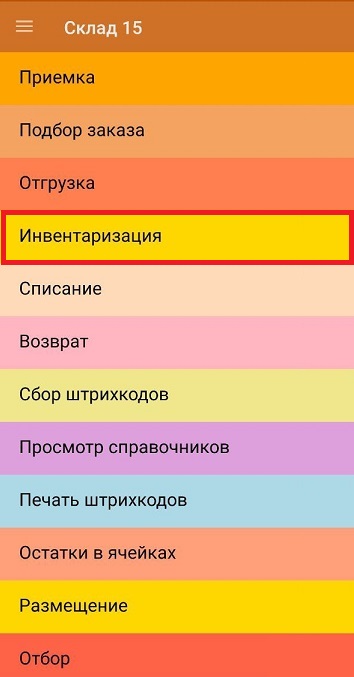
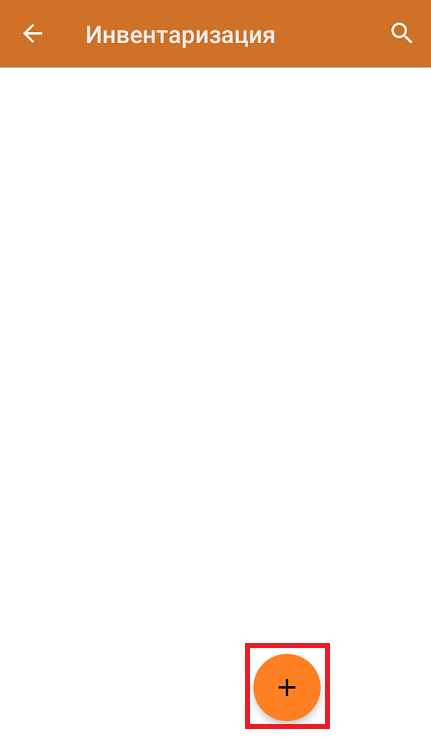
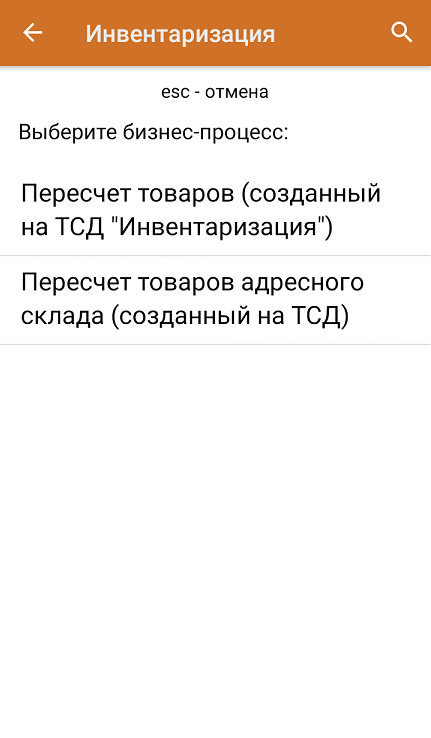
-
В главном меню операции можно указать склад, на котором будет проводиться инвентаризация и выполнить основные настройки операции. Для перехода в режим сканирования нажмите кнопку «Скан».
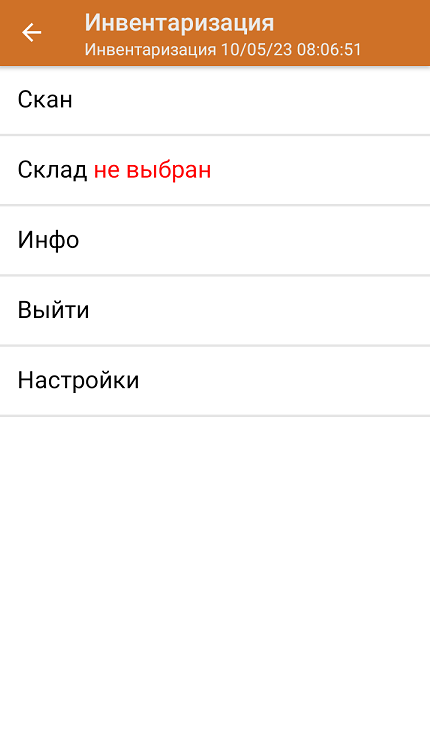
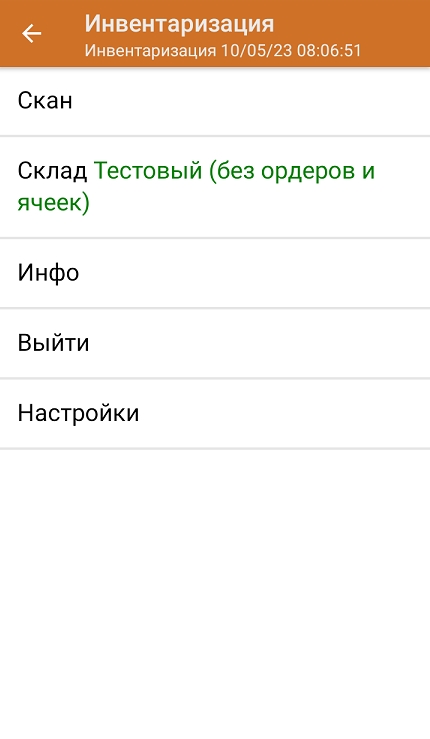
-
Начните сканирование товаров. На экране ТСД в колонке «Факт» будет отображаться фактическое значение отсканированного товара. Количество отсканированного товара можно ввести вручную.
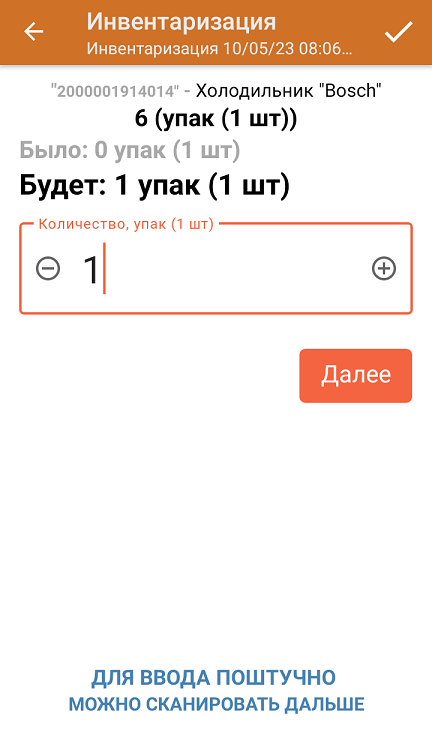
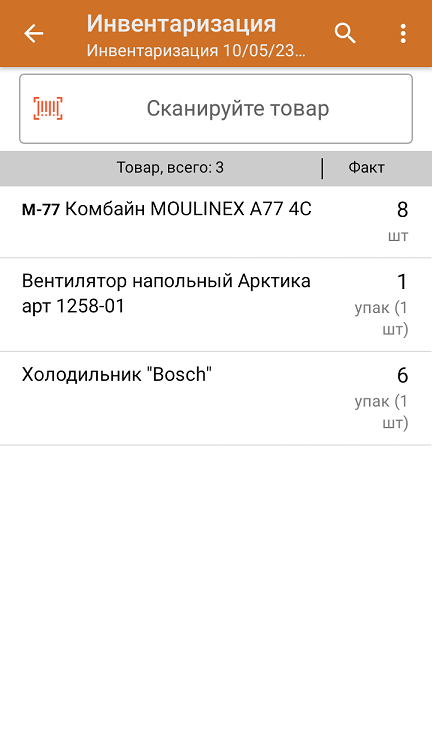
В рамках операции «Инвентаризация» можно сканировать не только штрихкоды товаров. Также можно сканировать ШК коробки с товаром или ШК пустой коробки, чтобы агрегировать в нее товар прямо в процессе инвентаризации.
-
После окончания операции завершите документ. Это необходимо для того, чтобы можно было отправить его на сервер Mobile SMARTS (либо на ТСД в случае прямого обмена документами). Незавершенный документ отправить нельзя.
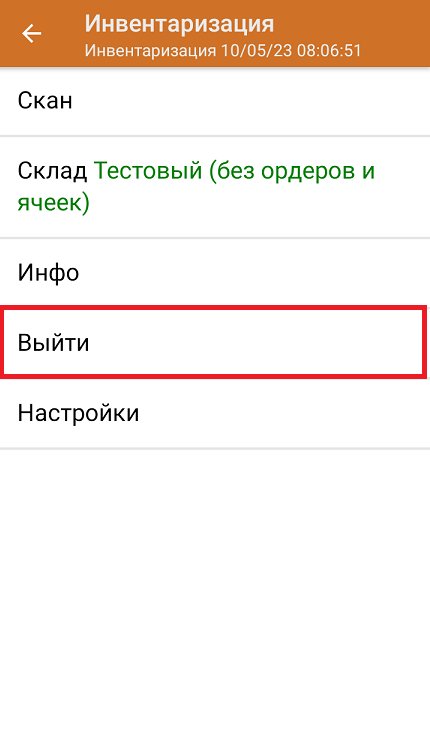
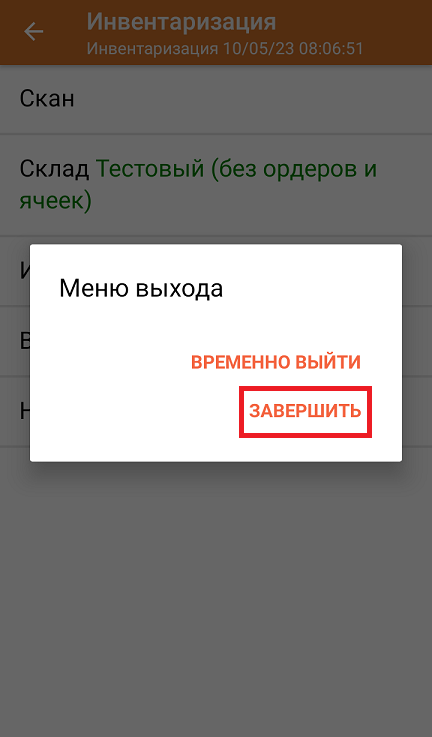
После отправки на сервер документ необходимо загрузить в товароучетную программу для дальнейшей работы. Как это делается в 1С, Вы можете прочитать в статье «Загрузка документов в 1С», а как в Excel — в статье «Интеграция «Магазина 15» через CSV и Excel».
На адресном складе
Чтобы провести инвентаризацию по факту на складе адресного хранения, при создании нового документа необходимо включить работу с ячейками в его настройках (изменить этот параметр можно только до первого сканирования). Сканирование ячейки возможно перед сканированием товара и после.
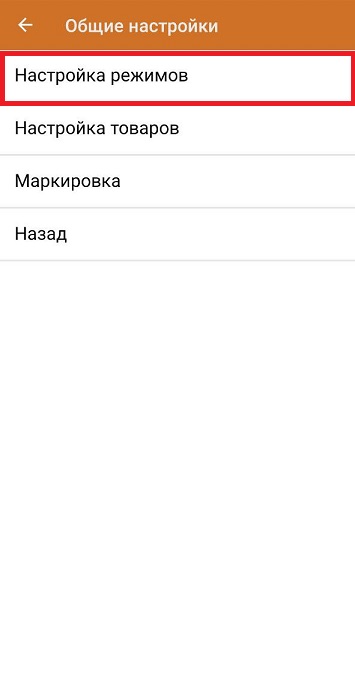
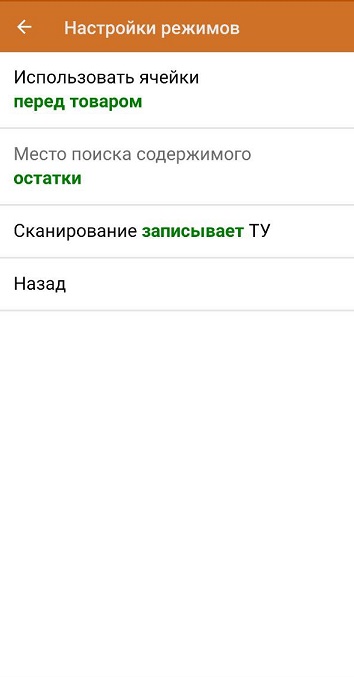
-
Чтобы начать операцию, в главном меню ТСД выберите пункт «Инвентаризация» и создайте новый документ. Выберите бизнес-процесс, по которому итоговый документ будет загружаться в 1С (должен быть для адресного склада).
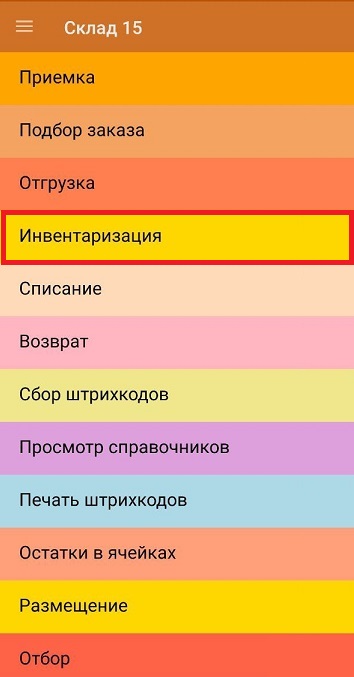
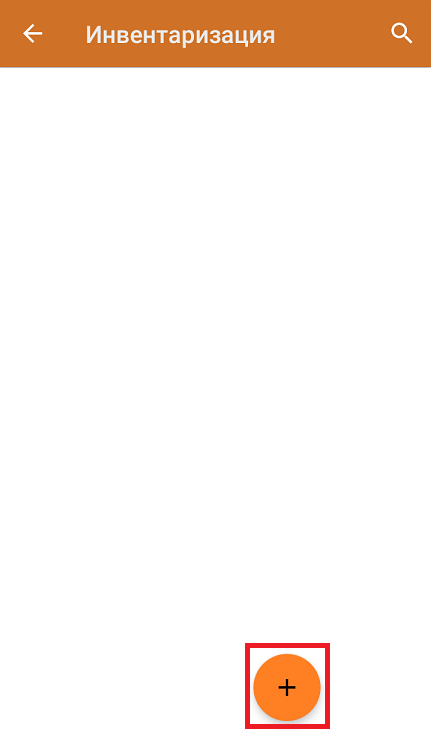
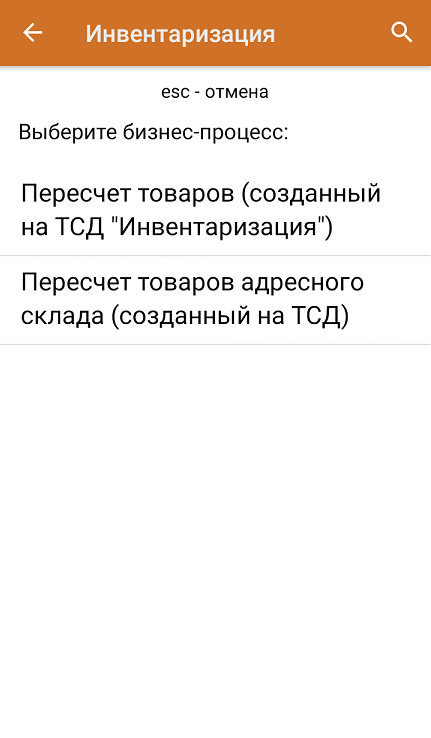
-
В главном меню операции можно указать склад, на котором будет проводиться инвентаризация, просмотреть товары в ячейках и выполнить основные настройки операции. Для перехода в режим сканирования нажмите кнопку «Скан».
-
Откроется окно сканирования. Т.к. инвентаризация проводится на адресном складе, сначала вам будет предло�жено отсканировать ячейку, а затем — товар (порядок сканирования может меняться в зависимости от выставленной ранее настройки). После того как в текущей ячейке отсканирован весь необходимый товар, отсканируйте следующую ячейку.
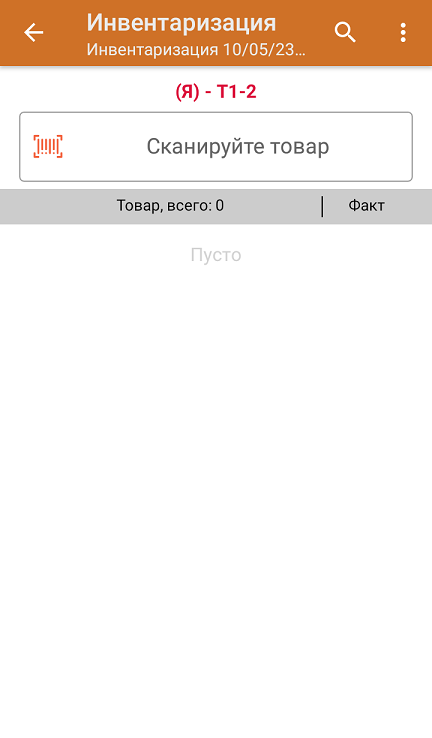
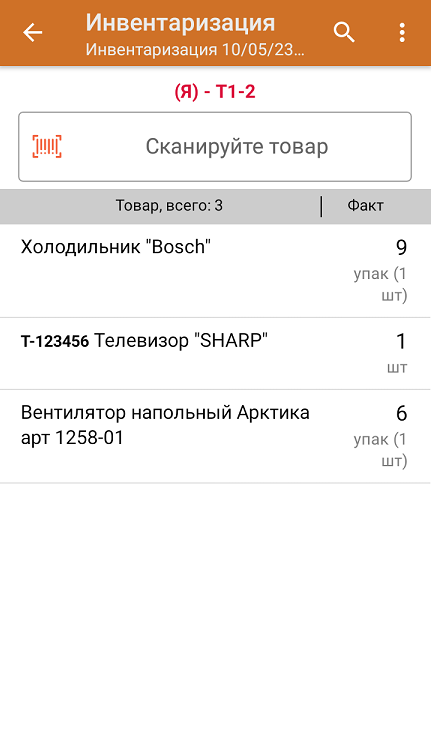
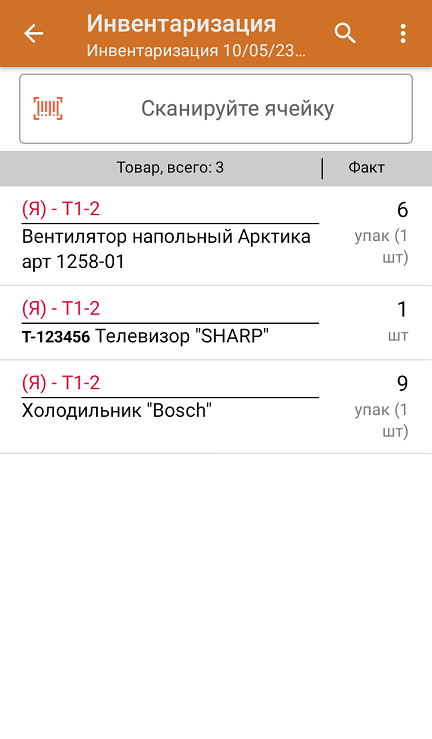
-
После окончания операции завершите документ и загрузите его в товароучетную программу.
Провести инвентаризацию по заданию
Операция «Инвентаризация» производится в соответствии со следующими бизнес-процессами:
- Пересчет товаров (проверка документа на ТСД)
- Пересчет товаров адресного склада (проверка на ТСД)
Инвентаризация по выгруженному из товароучетной программы заданию происходит следующим образом:
- Из товароучетной системы на ТСД выгружается документ, содержащий список товаров, наличие которых необходимо проверить (например, «Пересчет товаров»). Как это сделать в случае, если вы используете 1С, читайте в следующей статье, а если Exel — в статье «Интеграция через CSV и Excel».
- Кладовщик сканирует штрихкоды каждого товара, сверяясь с документом. Результатом этой проверки будет документ «Пересчет товаров» с внесенными в него по результатам новой инвентаризации изменениями.
На обычном складе
-
В главном меню ТСД откройте операцию «Инвентаризация» и выберите нужный документ.
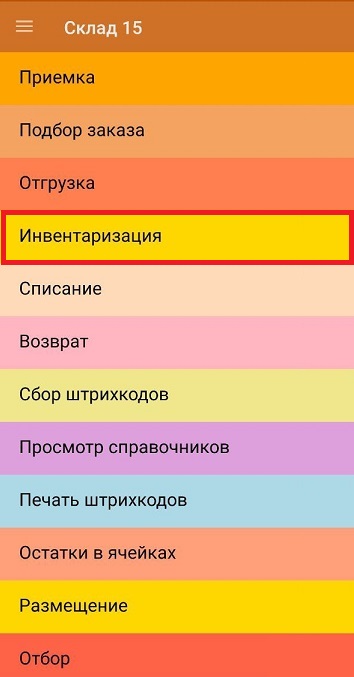
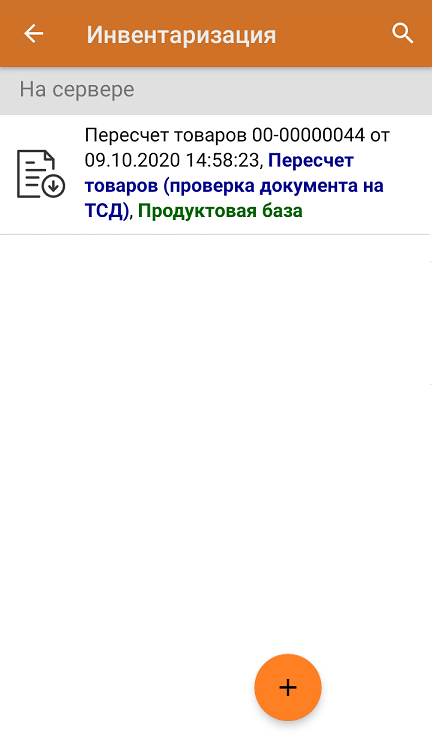
-
Откроется окно сканирования товара, где в колонке «Факт» будет отображаться его отсканированное количество. В случае если плановое и реальное количество сойдутся, в колонке будет указано «ОК». Расхождения будут указываться красным шрифтом.
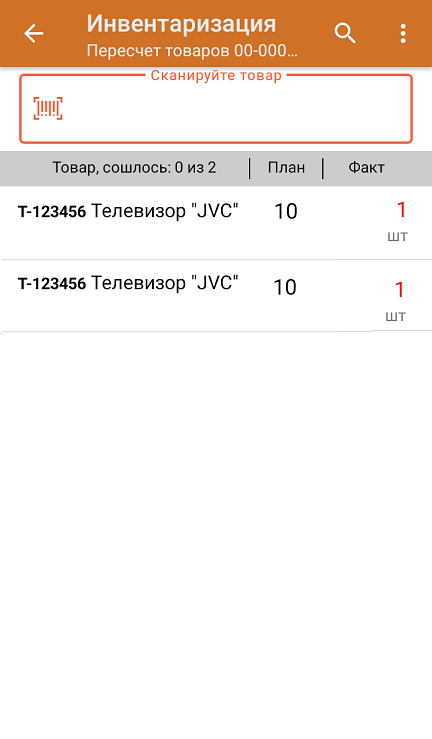
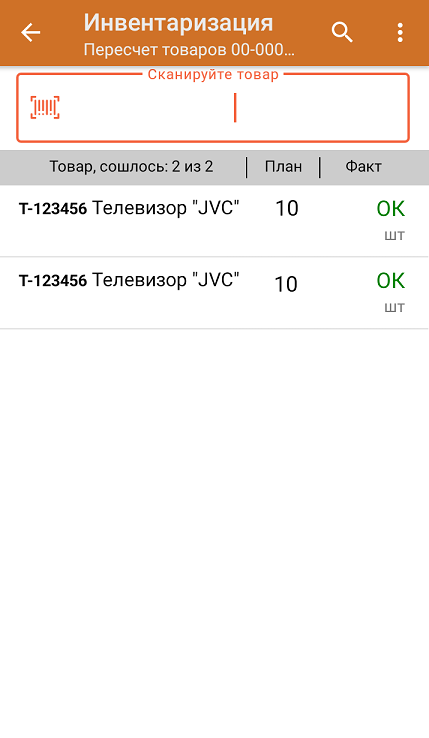
-
После того, как инвентаризация окончена, завершите документ. Это необходимо для того, чтобы можно было отправить его на сервер Mobile SMARTS. Незавершенный документ отправить нельзя.
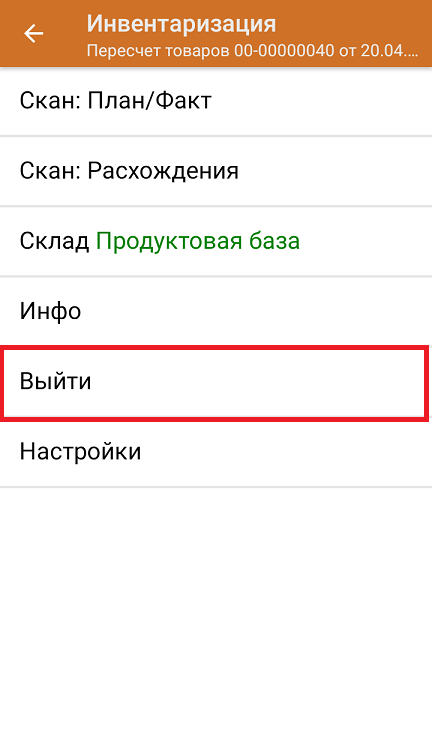
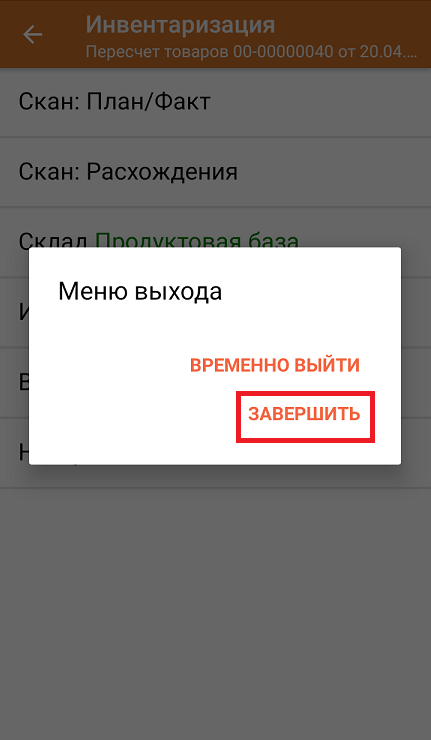
-
После отправки на сервер документ необходимо загрузить в товароучетную программу для дальнейшей работы. Как это делается в 1С, Вы можете прочитать в статье «Загрузка документ�ов в 1С», а как в Excel — в статье «Интеграция «Магазина 15» через CSV и Excel».
На адресном складе
-
В главном меню ТСД откройте операцию «Инвентаризация» и выберите нужный вам документ.
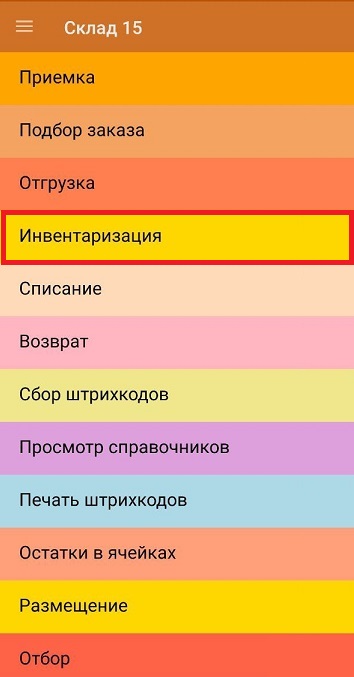
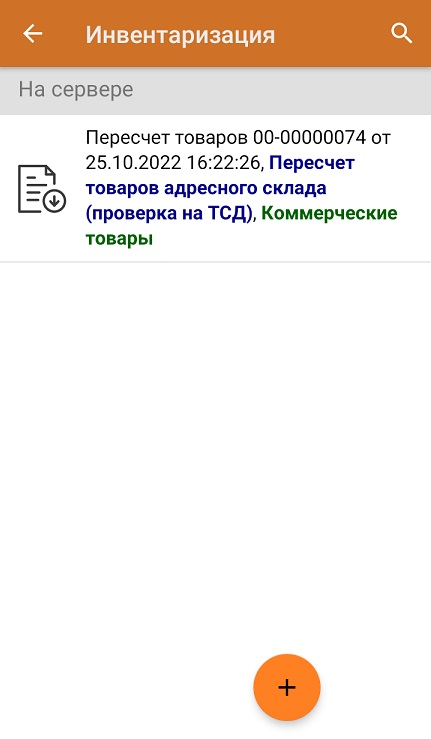
-
Откроется окно сканирования, в котором необходимо отсканировать ячейку, товар в которой вы хотите пересчитать. После сканирования ячейки в документе отфильтруются строки с товаром, который принадлежит этой ячейке.
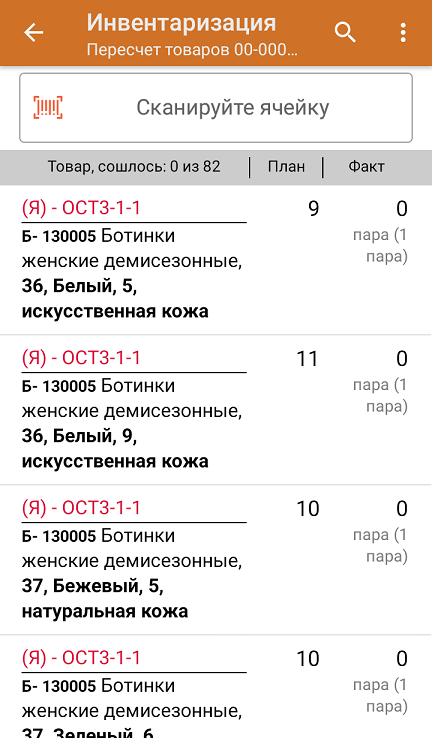
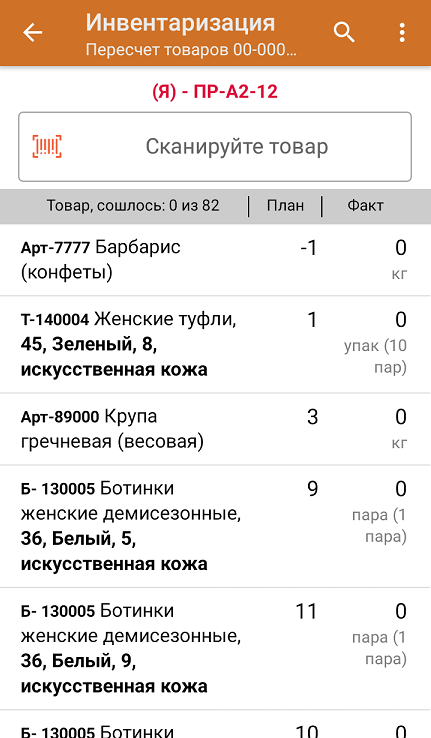
-
Начните сканировать товар, находящийся в выбранной ячейке. Результат сканирования будет отображаться в колонке «Факт» (зеленым — совпадение, красным — расхождение).
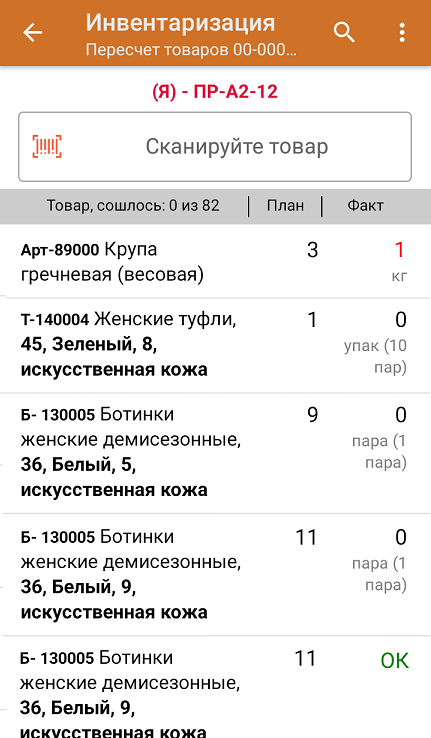
-
По окончанию пересчета товаров в одной ячейке можно перейти к следующей, отсканировав ее ШК.
-
После окончания документа необходимо завершить документ и отправить его в товароучетную программу.